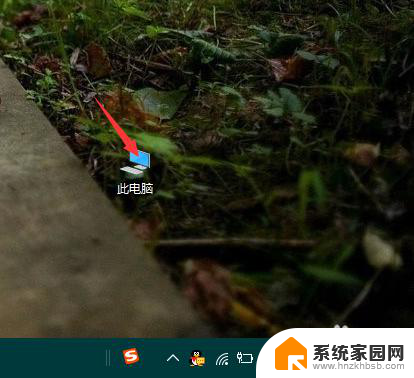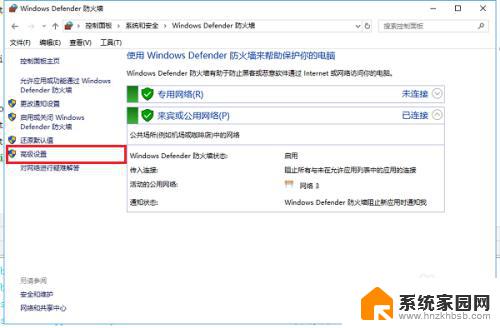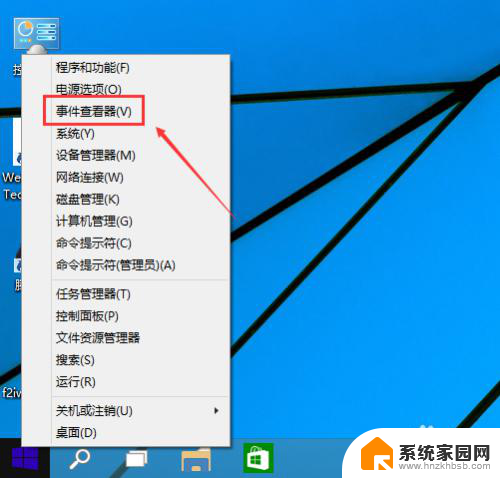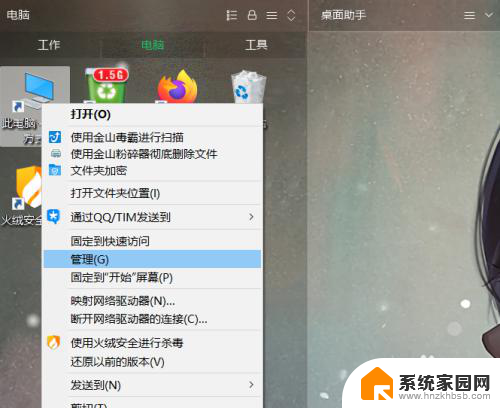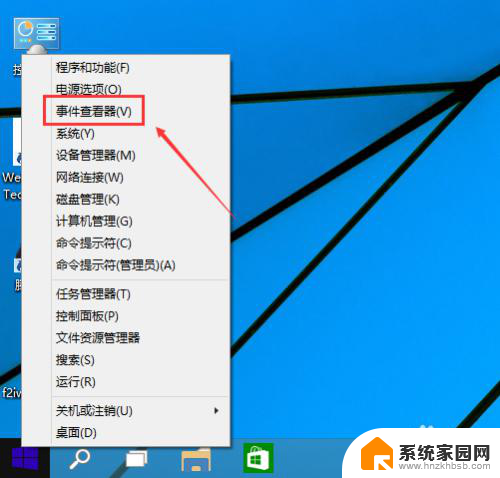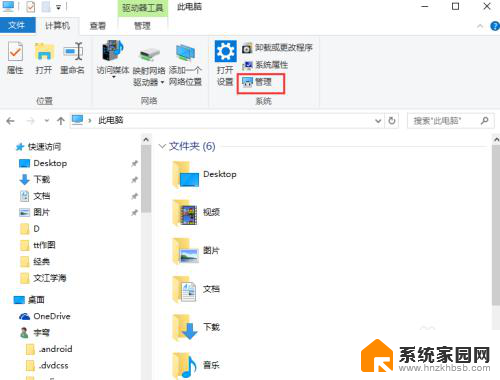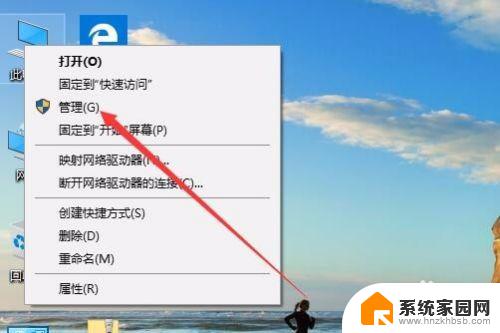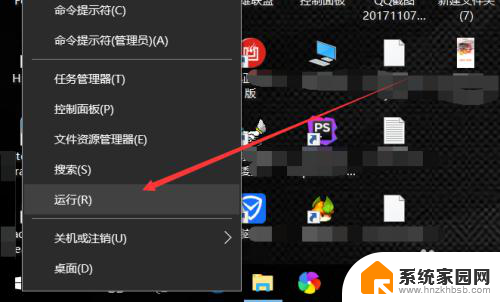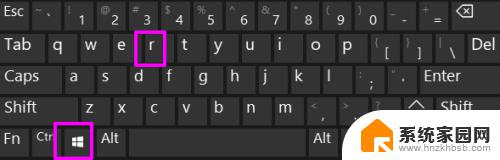win10查看启动日志 如何查看Win10系统日志
Win10操作系统是目前广泛使用的一款操作系统,其强大的功能和稳定性备受用户青睐,有时我们可能会遇到一些启动问题或系统故障,这时候查看启动日志就成为解决问题的重要一环。Win10系统日志记录了各种系统事件和错误信息,可以帮助我们定位故障原因并采取相应的解决措施。如何查看Win10系统日志呢?接下来我们将详细介绍Win10查看启动日志的方法,帮助您更好地理解和解决系统问题。
具体步骤:
1.在Win10系统里右键开始菜单,选择事件查看器,如下图所示。
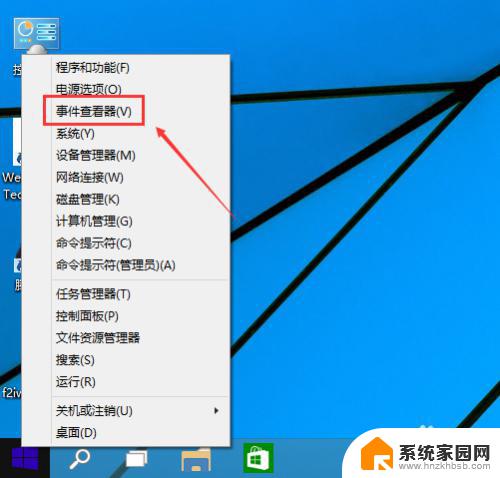
2.在事件查看器里点击Windows日志,如下图所示。
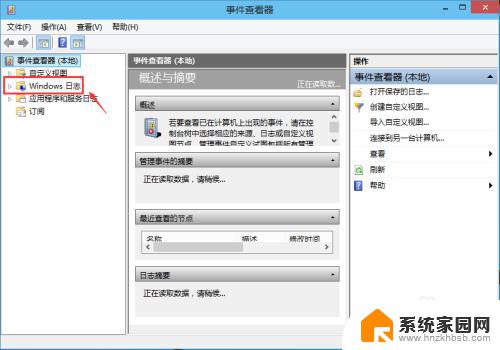
3.在这里可以按分类点击查看日志,在日志查看器的左边有应用程序日志。安全日志,设置日志,系统日志等等,系统错误一般都在系统选项里,应用程序错误在应用程序选项里,如下图所示。
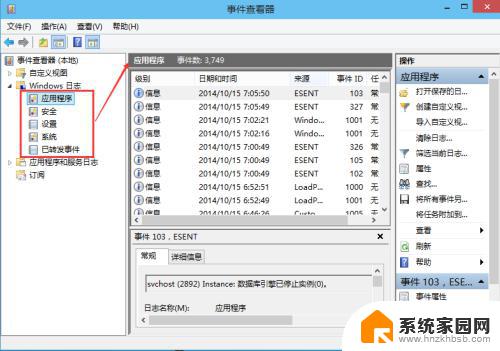
4.可以选择某一条系统日志点击右键,选择事件熟悉查看更详细的内容。如下图所示。
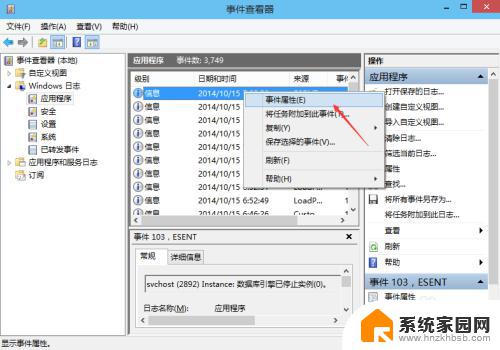
5.在打开的事件属性里,可以查看到详细的信息。点击复制可以把系统日志拷贝出去,如下图所示。
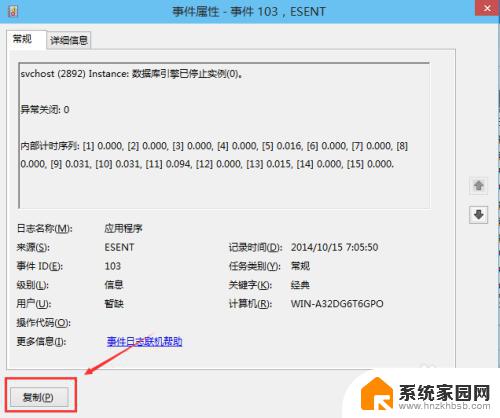
6.在事件查看器的右边栏可以对日志进行快捷键操作,如下图所示。
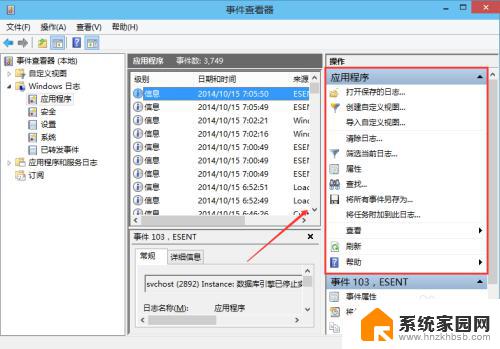
以上是Win10查看启动日志的全部内容,如出现此类现象,建议根据本文所提供的方法解决,希望对大家有所帮助。